In dieser Anleitung zeige ich, wie in der Mail für die Auftragsbestätigung ein Zahlungslink für PayPal mitgesendet wird.
Dieses Szenario haben wir schon oft bei unseren Kunden gesehen. Ein Kunde ruft an und will ein Angebot für ein bestimmtes Produkt haben. Das Angebot bekommt der Kunde per Mail. Einige Tage später ruft der Kunde erneut an und möchte das Produkt jetzt kaufen. Daraufhin wird für den Kunden ein verbindlicher Auftrag erstellt und per Mail zugesandt.
In dem Auftrag stehen auch die Zahlungskonditionen und der Kunde muss den Auftrag erst bezahlen, bevor die Ware versendet wird. So zumindest ist bei vielen Händlern der Ablauf, wenn ein Kunde per Telefon bestellt.
Jetzt wehre es doch gut, wenn in der Auftrags-Mail ein direkter Link zu einer PayPal Zahlung enthalten wehre. Dann könnte der Kunde direkt draufklicken und bezahlen. Dabei hat der Kunde auch die Möglichkeit wie beim PayPal Checkout eine Zahlungsmethode zu wählen, ohne eigenes PayPal-Konto benötigt wird.
Genau das werden wir hier jetzt zeigen, wie das geht:
PayPal Link in JTL Wawi Vorlage einbauen
Als Erstes muss man in den Firmen-Einstellungen der JTL Wawi nachsehen, ob die E-Mail-Adresse vom PayPal Konto für den Zahlungsempfang hinterlegt ist.
Als Nächstes aus dem Menü „Admin“ die „Druck- / E-Mail- / Exportvorlagen verwalten“ aufgerufen. In dem dann folgenden Fenster in der linken Spalte „Beleg Verkauf“ → „Auftrag“ → „Auftrag“ anklicken und dann den Tab „Mailen“ auswählen.
Im HTML Quelltext muss jetzt der nachfolgende Code an die Stelle eingefügt werden, wo der PayPal Link dann später angezeigt wird. Zu beachten ist hierbei, dass der Link nur angezeigt wird, wenn als Zahlart PayPal im Auftrages ausgewählt wurde und wenn der Auftrag noch nicht bezahlt ist.
<!-- PayPal Bezahl-Link // -->
{% if Vorgang.IstBezahlt == false and Vorgang.Zahlungsart.Name == 'PayPal' and Vorgang.OffenerBetrag > 0 -%}
<p>
Über folgenden Link den offenen Betrag in Höhe von {{ Vorgang.OffenerBetrag | Nummer: 'C' }} direkt per PayPal bezahlen:
<a href="https://www.paypal.com/cgi-bin/webscr?cmd=_xclick&business={{ Vorgang.Firma.PayPalEMail | UrlEncode }}&item_name=Auftrags-Nr%3A{{ Vorgang.Auftragsnummer | UrlEncode }}&amount={{ Vorgang.OffenerBetrag | Nummer: 'N2', 'en-US' }}¤cy_code={{ Vorgang.Währung }}&bn=JTL_Wawi_Invoice">Jetzt mit PayPal bezahlen</a>
</p>
{% endif -%}
<!-- Ende PayPal Bezahl-Link // -->Beispielsweise kann der Quelltext im Bereich der Anmerkungen eingebaut werden. Das ist dann in der HTML-Vorlage etwa in der Nähe ab Zeile 932. Genau lässt sich das nicht sagen, da die Vorlagen meistens schon angepasst sind.
Fazit
Mit ein paar Zeilen Code kann dem Kunden direkt ein Link zum bezahlen des Auftrags mitgeschickt werden. Das erhöht das Kauferlebnis und vereinfacht die Bezahlung für den Kunden.

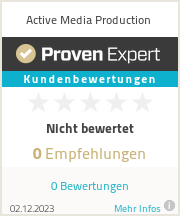

Hallo,
wir haben den Artikel mit Interesse gelesen. Könnte uns auch sage, ab welcher Zeilennummer der Code im Auftrag/Mail/HTML eingefügt werden muss.
Vielen Dank für Ihre Hilfe.
Grüße
jürgen
In der HTML-Vorlage etwa bei den Anmerkungen ab Zeile 932. Aber aufpassen, dass die HTML-Tags korrekt ergänzt wurden, sonst zerschießt einem das Layout.
Hallo Thomas,
danke für die Info. Ich habe extra mal eine neue Vorlage unter Auftrag/Mailen geladen. Die geht nur bis Zeile 922. Kann es sein, das du die Zeile 822 meinst?
Gruss Jürgen
Das kommt auf die Vorlage an. Ich habe das glaube ich in der Professional eingebaut.